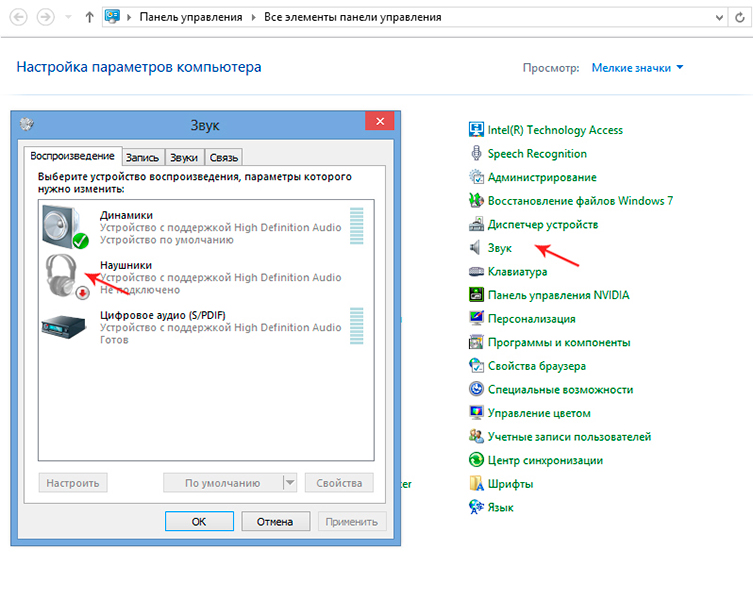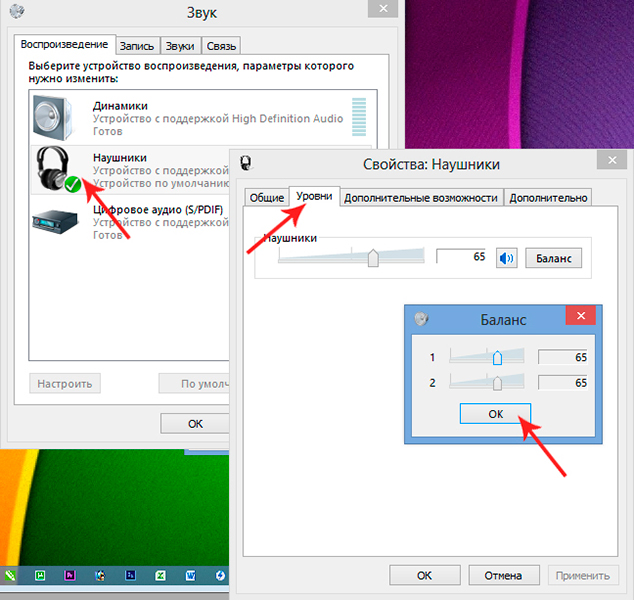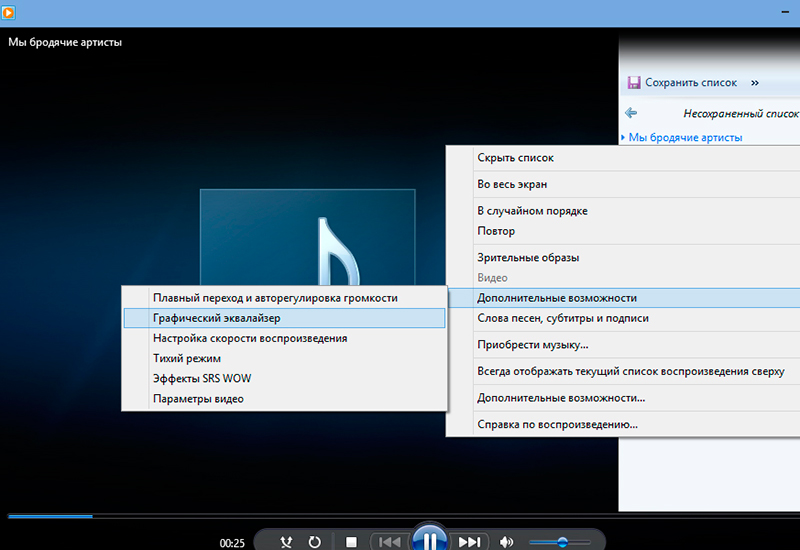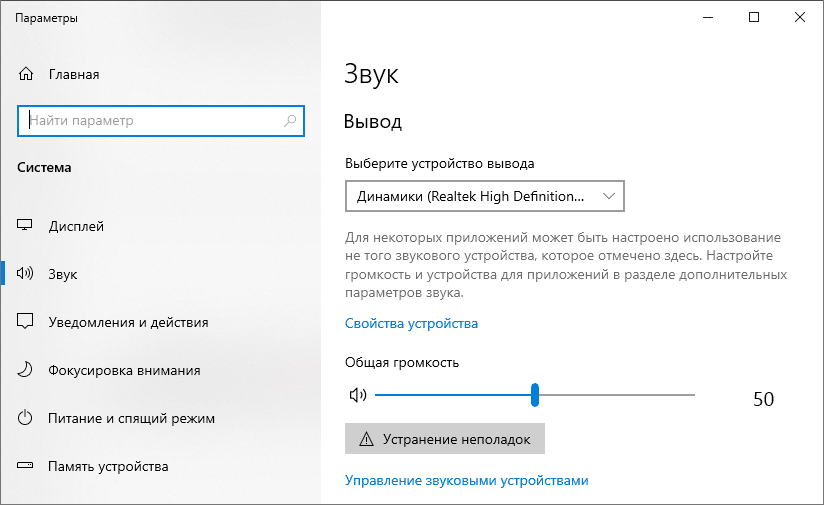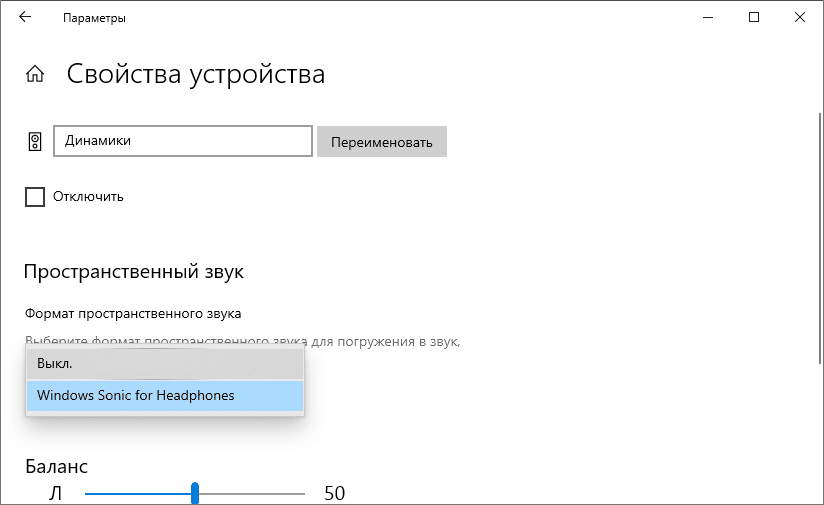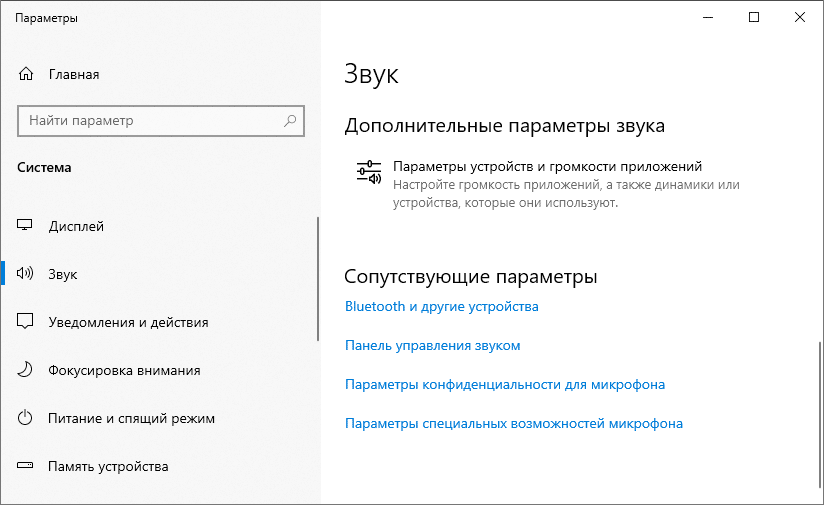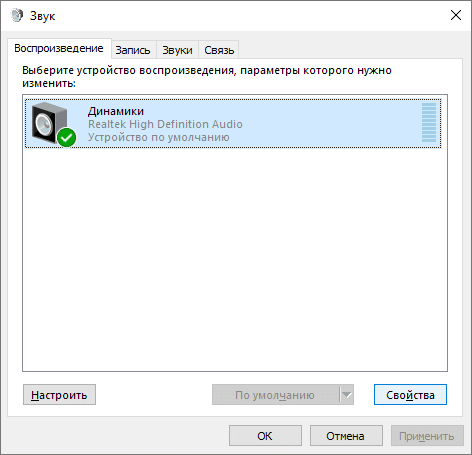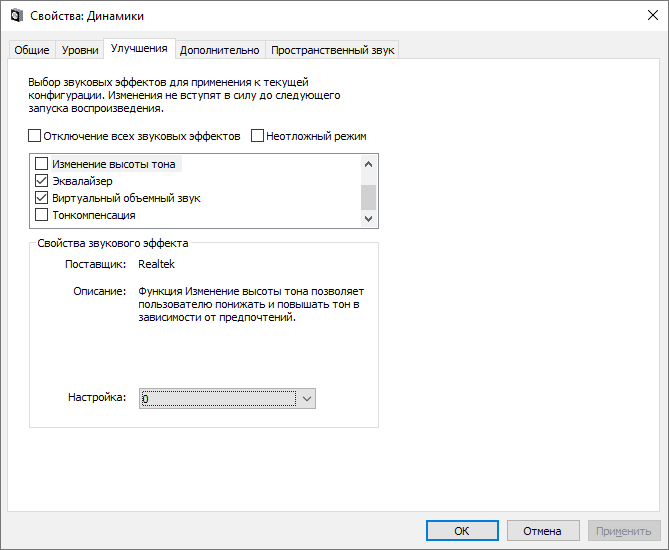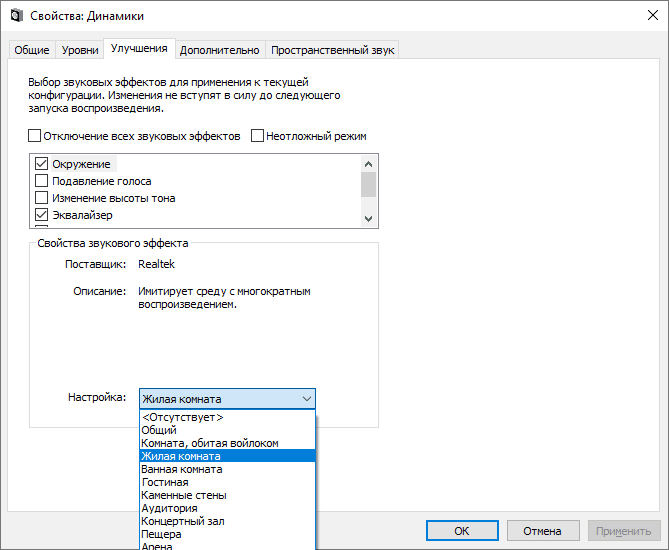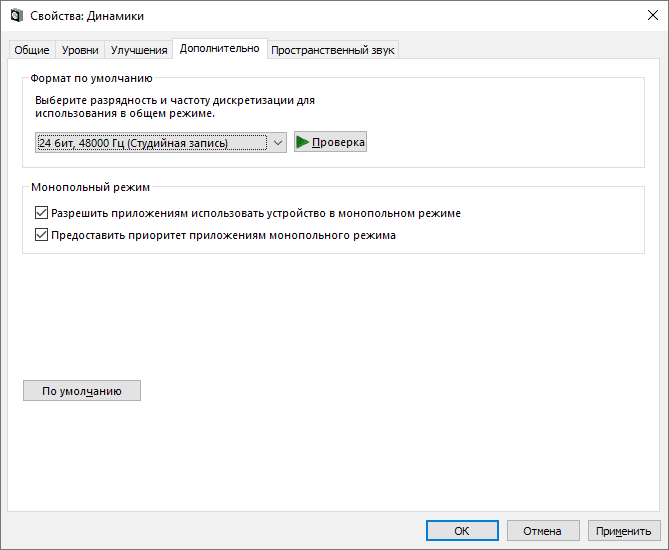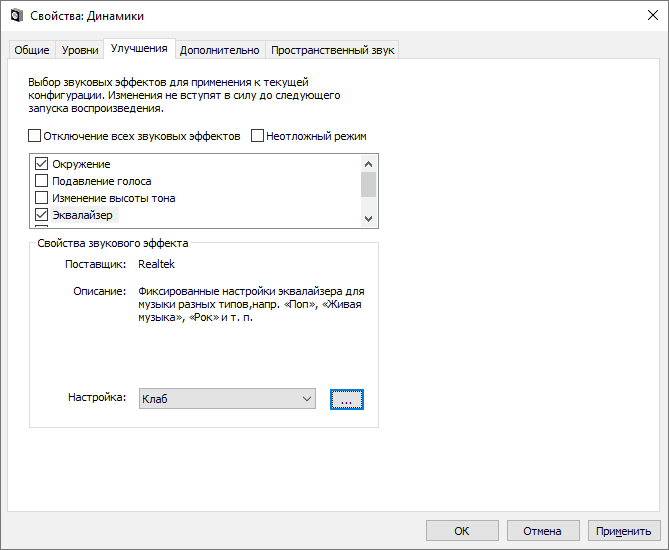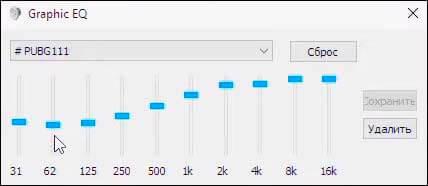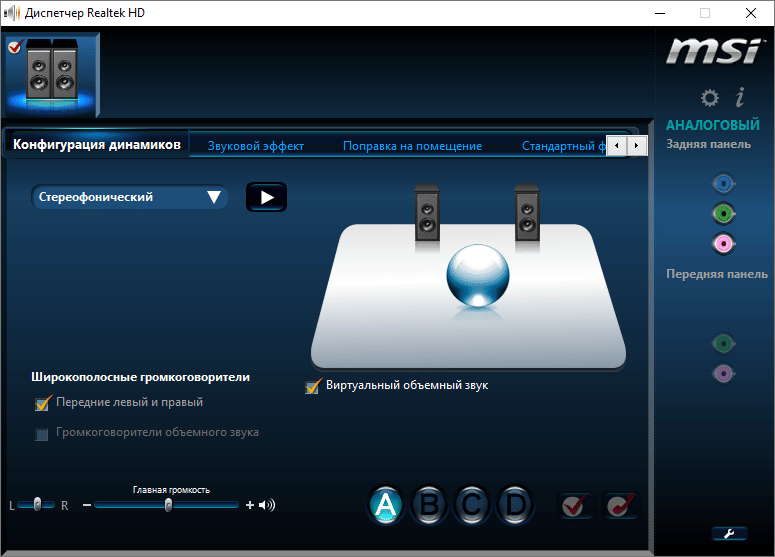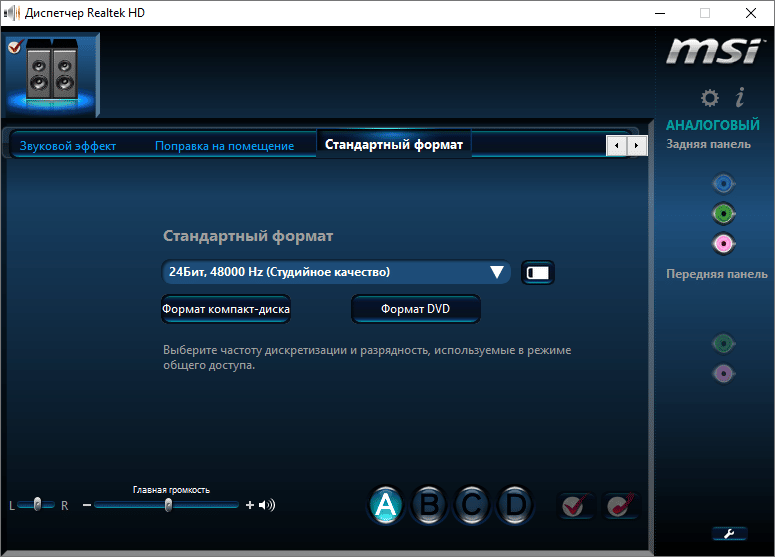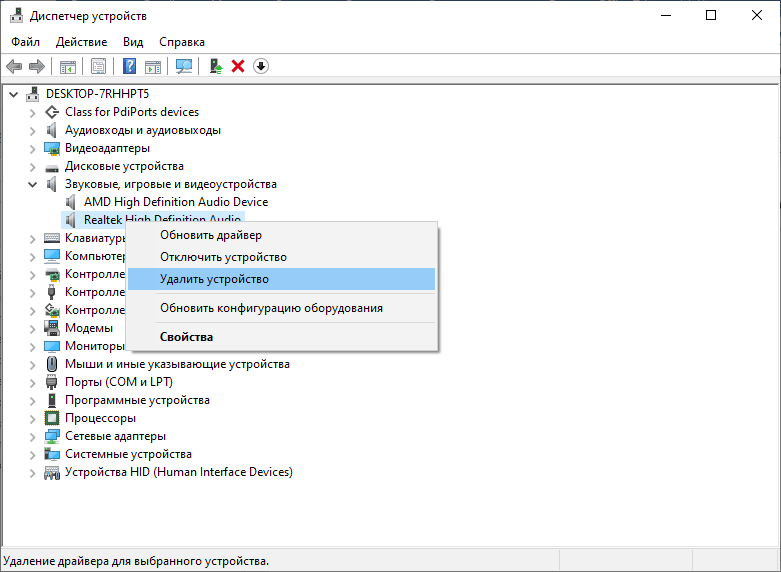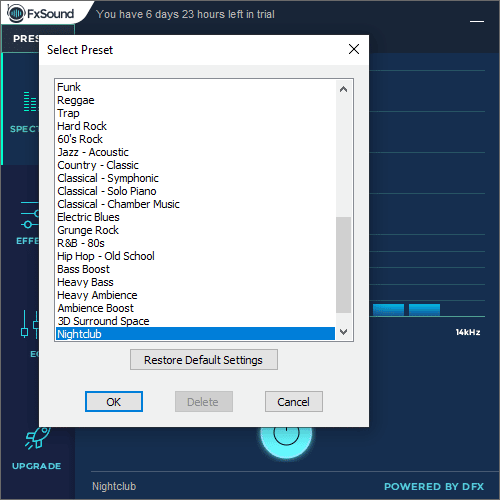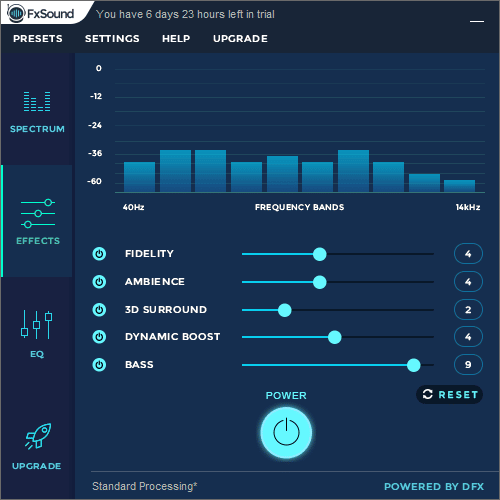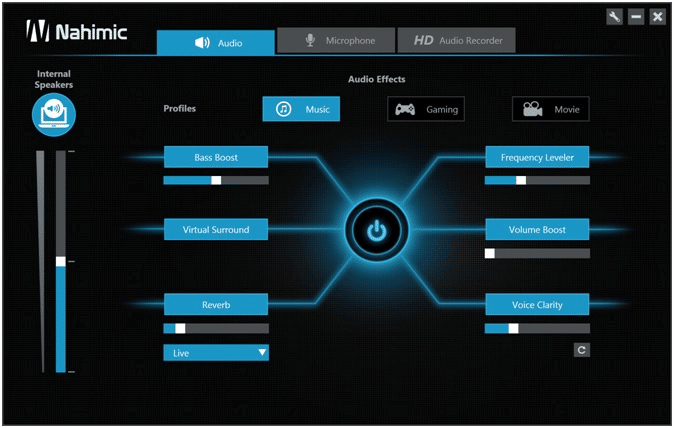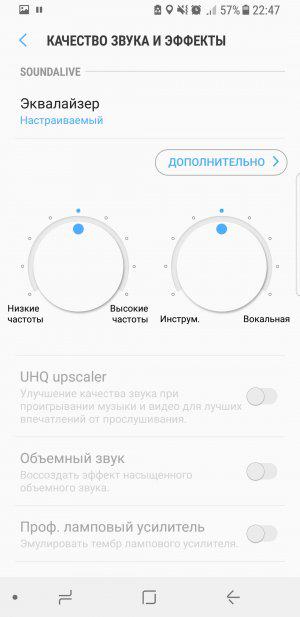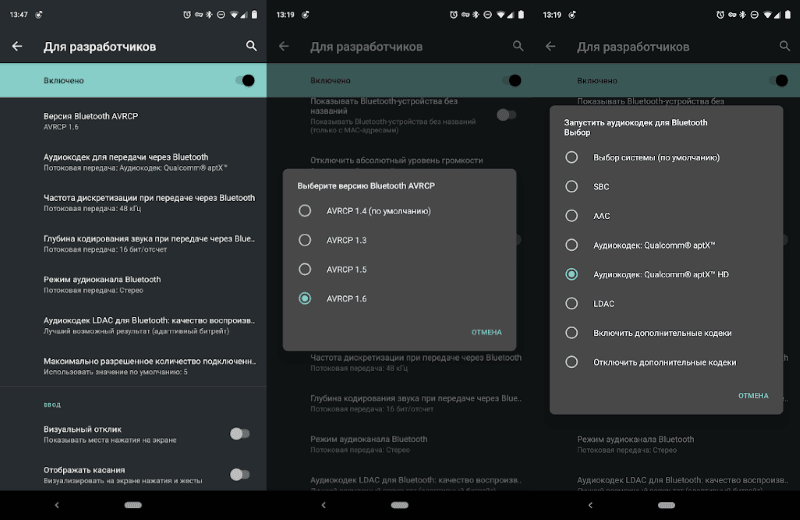- Общие советы
- Настройка на компьютере
- Изменение настроек эквалайзера
- Настройка звука на смартфоне
- Программы для смартфонов
- Как улучшить качество звука в наушниках на ПК и смартфоне
- Причины плохого качества звука в наушниках
- Аппаратные неполадки
- Как улучшить качество звука в наушниках на ПК
- Изменение стандартных настроек Windows
- Эквалайзер
- Установить специализированный софт и драйвера
- Как сделать звук чище на смартфоне
- Вывод
Даже при слабой звуковой карте или наушниках среднего качества возможно существенное улучшение качества звука. На смартфонах, так же, как и на компьютерах, для этого существует специальное программное обеспечение.
Общие советы
Перед тем, как приступить к регулировке настроек звука, проверьте работу самих наушников:
- причиной неисправности может быть обычное загрязнение тонкой металлической сетки, закрывающей динамики, что может мешать прохождению звуковых волн; в таком случае необходимо просто протереть ее спиртом;
- при неплотном прилегании качество звучания может ухудшиться; попробуйте сдвинуть положение наушников и проверить, произошли ли какие-то изменения;
- проверьте, работают ли они оба или звук исходит только из одного наушника: возможно, произошло повреждение провода;
- при неплотном примыкании жил может появиться характерное шуршание.
Рекомендации: Как правильно настроить эквалайзер (для наушников) 

Настройка на компьютере
Чтобы попасть в меню настроек звука, в большинстве версий Windows необходимо нажать в левом нижнем углу экрана Пуск – Панель управления. В Windows 8 необходимо подвести курсор к правому нижнему углу, подождать несколько секунд и после появления вертикального меню выбрать Параметры – Панель управления.
В открывшемся меню выберете иконку Звук.
Для начала нажмите дважды на строку Наушники и после появления окна зайдите на вкладку Уровни, нажмите кнопку Баланс и отрегулируйте громкость звучания каждого из наушников.
На вкладке Дополнительные возможности проверяем, нажата ли галочка «Выравнивание громкости». Можно попробовать поменять настройки и на вкладке Дополнительно. Здесь можно изменить разрядность, частоту звучания и сразу же прослушать изменения, нажав кнопку «Проверка».
Качество звучания во многом зависит от начальных настроек: к примеру, эхо будет отдаваться, если использован эффект «в зале». При использовании наушников стоит подключить объемный звук – возможно, прослушивание с пространственным звуковым эффектом вас устроит больше.
Учтите также, что, если вы подключили, наушники, к примеру, к аудиовходу задней панели, а в настройках драйвера для этого входа выбрано иное устройство, звук будет идти с искажениями. Поэтому обязательно проверяйте правильность установки устройства.
Изменение настроек эквалайзера
Даже в простейших проигрывателях, в том числе и стандартном Windows Media, есть встроенный эквалайзер, в котором можно отрегулировать частотный диапазон. Для этого необходимо запустить саму программу и правой кнопкой мыши выбрать меню Дополнительные возможности – Эквалайзер.
Экспериментируя с движками в открывшемся окне или используя уже готовый профиль, можно подобрать подходящую частоту для воспроизведения конкретного аудио- или видеофайла. Учтите, что ваши настройки будут использованы лишь в данной программе, но никак не затронут звуки, воспроизводящиеся другими источниками.
Популярнейший Плейер VLC (его потребуется установить на компьютер отдельно) имеет большое количество эффектов и фильтров. Выровнять силу звука в нем можно, зайдя в меню Инструменты – Эффекты и фильтры. Любые из настроек эквалайзера, при желании, можно сохранить.
Для регулировки 10-полосного эквалайзера вначале необходимо его включить, отметив галочку в левом верхнем углу панели (закладка Аудиоэффекты). Даже если исходный файл записан некачественно, с помощью подбора настроек, изменения пресетов, регулировки нижних частот в этой программе можно значительно улучшить качество звучания.
Для улучшения звука можно скачать и специальный плагин, к примеру, DFX Audio Enhancer. Программка способна существенно улучшить частотные характеристики аудио. Программка поможет и имитировать сабвуфер, придать эффект 3D, создать особую атмосферу при прослушивании и т.д.
Настройка звука на смартфоне
В каждом телефоне они разные, но принцип используется один:
- увеличить громкость можно в разделе Настройки – Звук; здесь вы можете увеличить силу звука отдельно для рингтона, будильника и медиафайлов (видео, музыки, игр); в более продвинутых моделях телефонов есть режимы шумоподавления;
- использование настроек стандартного проигрывателя Андроида: в большинстве из них есть уже готовые варианты под каждый жанр музыки, можно и самостоятельно откорректировать диапазон частоты, выбрать режим моно или стерео, добавить объемный звук и эффекты и пр.;
- инженерное меню: скрытое приложение, вход в которое осуществляется с помощью набора команд; при отсутствии специальных знаний делать это настоятельно не рекомендуется.
Отметим, что часть аудионастроек без подключения наушников может быть недоступна.
Программы для смартфонов
Существуют программы, способные улучшать звук только в гарнитурах и добавлять визуально объемный 7.1-канальный звук. К примеру, Razer Surround, считающаяся одной из лучших. Так как восприятие частоты у каждого человека индивидуально, в программке есть возможность несложной самостоятельной калибровки и настройки аудиосигналов.
Общую настройку звукового устройства на Андроиде можно осуществить с помощью:
- Headphones Equalizer: программы, позволяющей автоматически отрегулировать звучание под конкретную модель наушников;
- EQ Music Player: относится к многофункциональным инструментам настройки; может усиливать басы, работать со звуком в играх, видео и пр.;
- «Музыка эквалайзер»: программа, способная отладить аудиосигнал под любой музыкальный жанр;
- «Музыкальный проигрыватель» с множеством функций и удобным интерфейсом.
Тематические материалы: 10 лучших наушников для Iphone 







Источник
Как улучшить качество звука в наушниках на ПК и смартфоне
Всегда хочется, чтобы любые наушники на компьютере и телефоне издавали высококачественный звук, но получается это редко. На дешёвой акустике не постичь глубины звучания, задуманной композитором. Друге слушают записанную товарищами в любительской студии музыку, а при дистанционном обучении во времена пандемии нередко приходится вслушиваться в слова преподавателя, использующего недорогой микрофон. Всегда можно попытаться улучшить звук в наушниках, даже при стоимости 400 рублей.
Причины плохого качества звука в наушниках
Факторов, вызывающих дискомфорт при прослушивании музыки, аудиолекций, просмотре кино, много. Часто они не зависят ни от используемой платформы, ни от устройства, ни от гарнитуры.
- Плохой звук в наушниках был изначально – некачественная гарнитура, проверьте с другими треками, фильмами, играми. Подключите к иному устройству.
- Некачественный звук в определённой программе, фильме, игре – неправильные настройки.
- Звук с недавних пор искажается везде – повреждены наушники, запачкана сеточка, или сбились настройки.
С гарнитурой следует правильно обращаться: надевать (носить) и подбирать вкладыши для затычек.
С гарнитурой следует правильно обращаться: надевать (носить) и подбирать вкладыши для затычек.
Начинайте диагностику с классических шагов:
- запуск иного плеера или источника звука;
- перезагрузка компа или смартфона;
- проверка аксессуара на ином источнике звука – подключите к другому плееру, телефону;
- переминайте кабель в районе перехода в штекер, по обе стороны от пульта управления и возле самих динамиков – появится шум, треск – повреждён шнур или разъём;
- отключите и подключите устройство раз пять, проверните штекер в гнезде – сторонние звуки укажут на засорение разъёма или попадание влаги (актуально для плеера, ноутбука и телефона);
- проверка параметров звука в приложении (плеере) и операционке.
Аппаратные неполадки
После диагностики выявили сторонние звуки при вставлении и вытаскивании джека из разъёма – возьмите ватную палочку, спичку или зубочистку и извлеките из гнезда весь мусор.
Если оно когда-то пострадало от дождя, место контакта могло окислиться. Извлеките аккумулятор из телефона, слегка смочите кусок ватного диска в спирте и выжмите. Тонким слоем намотайте на спичку и прочистите гнездо.
При повреждениях кабеля устраните проблему с помощью паяльника, изолируйте проводки друг от друга, укрепите и защитите место пайки от разрывов, пыли и влаги кусочком термоусадочной трубки. При отсутствии паяльника кабель скручивают или связывают и изолируют изолентой либо термоусадкой.
Если проблема в штекере – его легко заменить своими руками. Понадобится паяльник с припоем и флюсом, острый нож, новый разборной джек или отрезанный от нерабочего устройства.
Забитая серой и пылью, которая к ней прилипает, сеточка изменяет акустические характеристики, звук становится глухим, тихим, «как из погреба». Дня полноразмерных моделей снимите амбушюры и очистите сеточку подручными средствами – старая зубная щётка, ватная палочка. Для затычек – снимите силиконовую накладку, для накладных придётся разбирать корпус – его части склеены или держатся на защёлках. Для доступа к сеточке вставьте скальпель, тонкий нож между частями корпуса и разделите их.
Применение усилителя улучшит качество звучания, увеличит громкость наушников.
Как улучшить качество звука в наушниках на ПК
Способов улучшения звучания гарнитуры на PC несколько.
Изменение стандартных настроек Windows
Вмешательство в настройки звука Виндовс отразится на звучании.
Отключите имитацию объёмного звука.
- Через иконку динамика в трее откройте параметры звучания.
- Откройте свойства устройства.
- В списке «Формат пространственного…» выберите «Выкл.», окно не закрывайте.
Проверьте, как это отразилось на воспроизведении. Если результат незаметен, перезапустите проигрыватель, браузер или игру.
- Внизу открытого окошка щёлкните «Панель управления…».
- Выберите текущее устройство и жмите «Свойства».
- Во вкладке «Уровни» можете повысить или понизить громкость любого канала.
- Посетите вкладку «Улучшения».
Здесь отключаются аудиоэффекты, такие как имитация окружающей среды, подавление голоса для вокала, изменение тона.
- Для изменения алгоритма окружающей обстановки кликните по пункту «Окружение», а в выпадающем списке ниже выберите подходящий эффект.
- В следующей вкладке укажите стандартные параметры формата аудио – нажмите «По умолчанию».
Эквалайзер
Для адаптации звучания под конкретную игру, музыкальный стиль, компенсации проседания низких частот во вкладке «Улучшения» нажмите «Эквалайзер». Из списка выберите соответствующий потребностям пресет и кликните по кнопке с тремя точками.
- Адаптируйте под собственные нужды.
Для усиления звука в шутере PUBG выстройте ползунки следующим образом, а после адаптируйте аудио в соответствии с собственным потребностями и наушниками.
Делается это и через Диспетчер звука VIA или Realtek (на примере последнего).
Через контекстное меню иконки диспетчера разверните окно. В основном окне отключается виртуальное трёхмерное звучание.
В соседней вкладке настраиваются аудиоэффекты – имитация окружения и эквалайзер. Кнопки A, B, C, D переключаются профили – создайте пресет для музыки, игры, кино.
В последней вкладке изменяется формат аудио.
Установить специализированный софт и драйвера
Попробуйте удалить звуковой драйвер, а затем скачайте новый с официального сайта и установите. Для удаления откройте Диспетчер устройств через Win + X и удалите звуковые устройства.
В 2020 году существует масса приложений для усиления и изменения звучания на компьютере и мобильных устройствах. Попробуйте условно-бесплатную утилиту DFX Audio Enhancer, способную управлять всеми аспектами компьютерного звука. Она отобразит спектр проигрываемой композиции, предоставит 46 пресетов с настройками.
Поддерживает управление эффектами: басы, имитация окружающей среды, сумеет усилить звук, не повышая уровень шума.
Вторая программа – Nahimic – продемонстрирует новую концепцию звучания и передачи голоса, полезная для геймеров утилита, алгоритмы которой десятилетие применялись военными. Позволит тонко настроить звуковые 3D-эффекты.
Также попробуйте Stereo Tool, Breakaway Audio Enhancer.
Как сделать звук чище на смартфоне
Неважно, у вас недорогие наушники, идущие в комплекте поставки телефона Xiaomi, продвинутая гарнитура JBL или дорогостоящие беспроводные наушники, проблемы возникают везде. Что на Андроид, что на iOS (Айфон), проблему решит разве хороший эквалайзер или толковая настройка «улучшалки аудио» – в Google Play и AppStore ищите по запросу «equalizer».
Эквалайзер настраивается как под конкретный музыкальный жанр, так и под наушники (пресеты ищите на сайте производителя гарнитуры). Встроенный эквалайзер и опции управления эффектами есть не на всех смартфонах (в настройках звука).
Настройки изменяются, как и на компьютере.
Для Блютуз наушников в режиме разработчика на Android обнаружите опцию выбора профиля Bluetooth для удалённого управления мультимедийными устройствами Bluetooth AVRCP.
- Зайдите в настройки, в разделе «О телефоне» тапайте по пункту «Номер сборки» до появления оповещения, что вы стали разработчиком.
- В разделе настроек «Система» тапните «Дополнительно».
- В подразделе «Для разработчиков» выберите последнюю редакцию Bluetooth AVRCP.
Попробуйте поэкспериментировать с аудиокодеками.
Вывод
Добиться улучшения звука в наушниках с помощью программных методов можно, если потратить время. Создайте два-три пресета с настройками эквалайзера для различных музыкальных жанров, игр. Эффект принесут и аудиобустеры (улучшалки звука), но в обмен на час-второй экспериментов.
Радиоинженер (по первому высшему образованию). С раннего детства слушаю разнообразную музыку. Всегда интересовался звуковоспроизводящей аппаратурой, которую обновлял множество раз. Я увлеченный любитель и музыка по жизни всегда со мной. Увлекаюсь HI-Fi уже более 20 лет.
Источник